
Che tu sia un blogger di make-up che sta cercando di proteggere le sue immagini di make-up o un fotografo che vuole imprimere la sua firma, il modo migliore per proteggere i tuoi diritti per quelle immagini è inserendovi una filigrana. Segui i consigli riportati di seguito per aggiungere filigrana a foto. Ricorda, se la filigrana è troppo piccola, può essere facilmente tagliata o eliminata. E se è troppo grande, rovinerà l’aspetto dell’immagine.
Come inserire foligrana su foto online
Water Marquee(Web)
Water Marquee è un’applicazione online che puoi usare per mettere la filigrana sulle tue foto rapidamente e facilmente. Non devi scaricare né installare niente: puoi usare Water Marquee direttamente sul tuo browser Internet. Ha un’interfaccia facile da usare in modo da poter facilmente cambiare colore, posizione e font della tua filigrana per ottenere l’effetto preferito per la tua immagine. Per saperne di più su come inserire filigrana su foto online con questa app, fai riferimento ai passaggi riportati di seguito.
- Vai al sito ufficiale e clicca “Seleziona foto da filigranare”.
- Scegli un’immagine da caricare che vuoi usare.
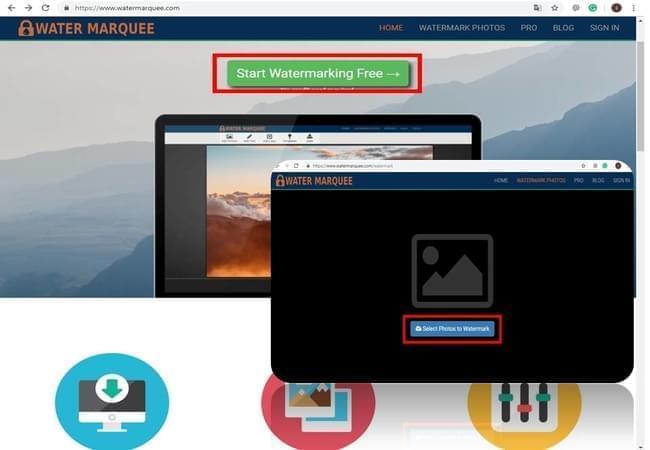
- Modifica la tua immagine cliccando “Aggiungi testo”, il pulsante “Aggiungi logo” sulla base dell’interfaccia.
- Una volta fatto, clicca il pulsante “Salva” in fondo all’interfaccia per salvare la foto filigranata sul tuo computer.
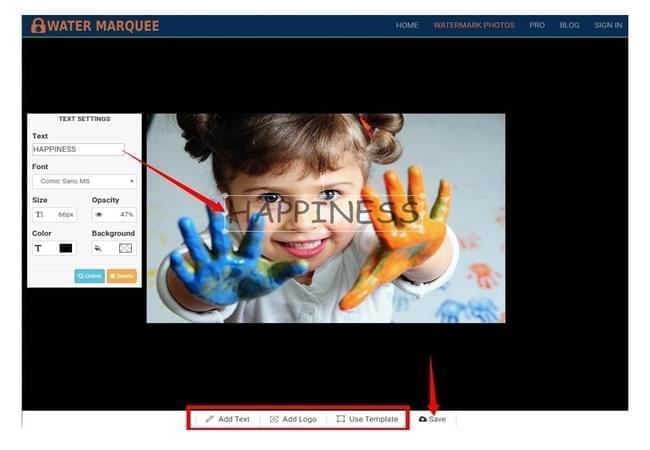
Watermark.ws
Watermark.ws è un’altra applicazione online per filigranare foto che ti permette di inserire filigrana su foto. Questo sito richiede un account prima di poterlo usare. Usando questo programma, non puoi solo aggiungere un logo o testo sull’immagine, ma puoi anche aggiungere stile al testo, tagliare/ruotare/ridimensionare/comprimere l’immagine. Inoltre questo strumento ha una semplice funzione trascina-e-rilascia che semplifica l’intero processo. Iniziamo risolvendo il tuo problema su come aggiungere filigrana a foto usando questo strumento.
- Apri il sito, poi clicca sul pulsante “Inserisci”.
- Vai alla sezione “Aggiungi file” e seleziona un’immagine che vuoi importare.
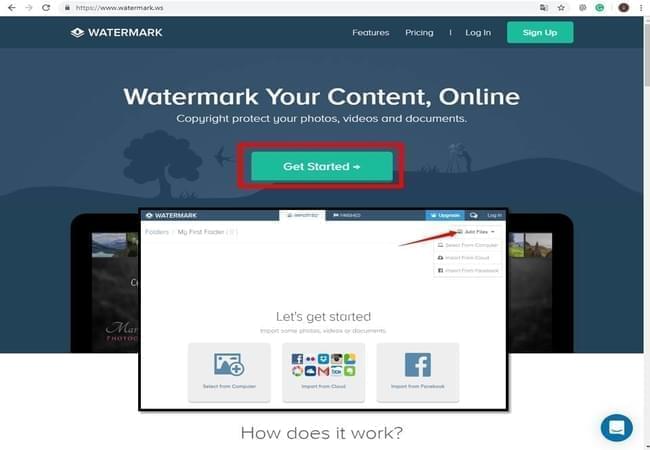
- Modifica la tua immagine cliccando gli strumenti sulla base dell’interfaccia.
- Quando hai finito di modificare, clicca il pulsante “Finisci”.
- Clicca il pulsante “Scarica” per salvare l’immagine con una filigrana o il pulsante “Esporta” per condividerla sul tuo social media.
uMark Online
Un altro strumento che puoi usare per inserire filigrana su foto online si chiama uMark Online. Questo programma ha un’interfaccia utente semplice e intuitiva che anche i principianti possono usare senza difficoltà. Umark supporta diversi formati di immagine e ti permette di convertire la tua immagine in diversi formati. Una delle funzioni migliori che possiede è che puoi regolare la trasparenza dei font della filigrana testo. Ecco la guida su come aggiungere filigrana a foto con questo programma.
- Visita il sito ufficiale.
- Clicca il pulsante “Scegli file” e carica un’immagine a cui vuoi aggiungere la filigrana.
- Modifica il tuo testo della filigrana con gli strumenti incorporati.
- Dopodiché, clicca con il tasto destro sull’immagine e seleziona “Salva immagine”.
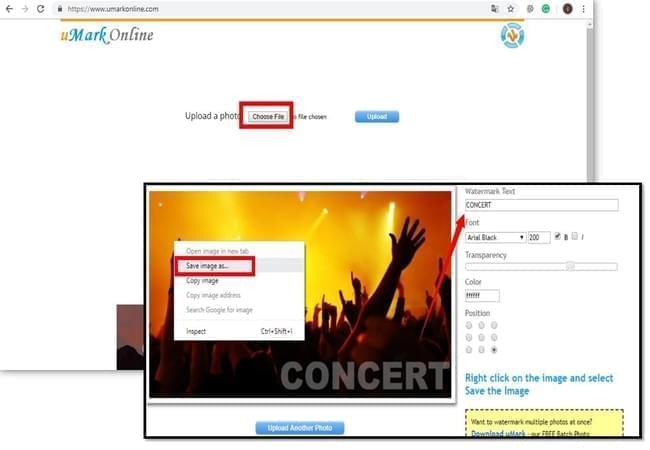
Come inserire filigrana su foto sul tuo cellulare
App iOS – Watermark Photo
Watermark Photo è una app iOS che ti permette di aggiungere filigrane alla tua immagine dalla comodità del tuo dispositivo Apple. Contiene diversi tipi di font per la filigrana. È priva di pubblicità. Puoi usarla per aggiungere con facilità loghi unici, firme e icone di copyright alla tua immagine.
- Ottieni la app dal Negozio App.
- Dopodiché avviala sul tuo iPhone/iPad.
- Seleziona “Filigrana la tua foto” e poi importa la foto a cui vuoi aggiungere la filigrana.
- Modifica la foto aggiungendo testo, filtri e firme.
- Una volta fatto, clicca il pulsante “Salva” per esportare l’immagine nella tua galleria foto.
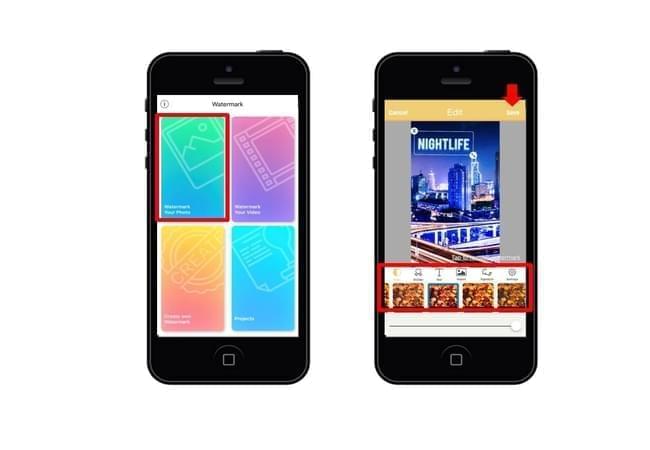
Android app- Salt
Salt è una app facile da usare che permette agli utenti Android di aggiungere filigrana a foto. Usandola puoi aggiungere filigrane testo alle tue immagini. Questa app ha un’interfaccia utente semplice nella quale puoi trascinare il logo o il testo sull’immagine.
- Vai al Negozio Google Play per installarla sul tuo smartphone.
- Aprila, scegli una foto dalla galleria, quindi aggiungi il logo o il testo sull’immagine.
- Dopodiché clicca il pulsante “Salva” per salvarla sul tuo telefono.
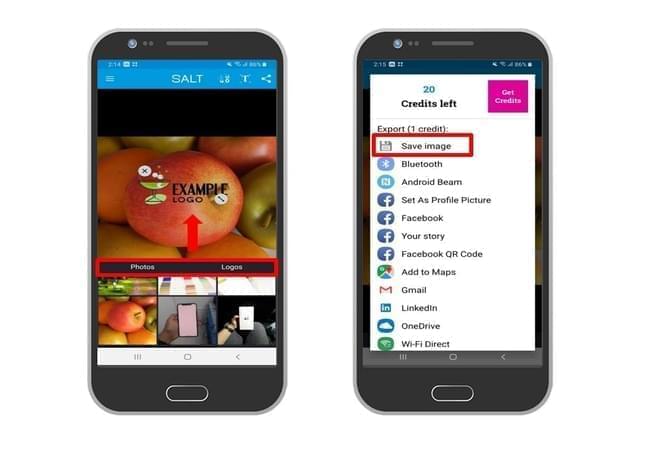
Conclusione
Questi sono i migliori strumenti per inserire filigrana su foto su una varietà di piattaforme. Li abbiamo scelti perché, dopo una serie di test e confronti, sono gli strumenti migliori da usare. Raccontaci sotto quale ti piace usare e quali funzioni ti impressionano di più.

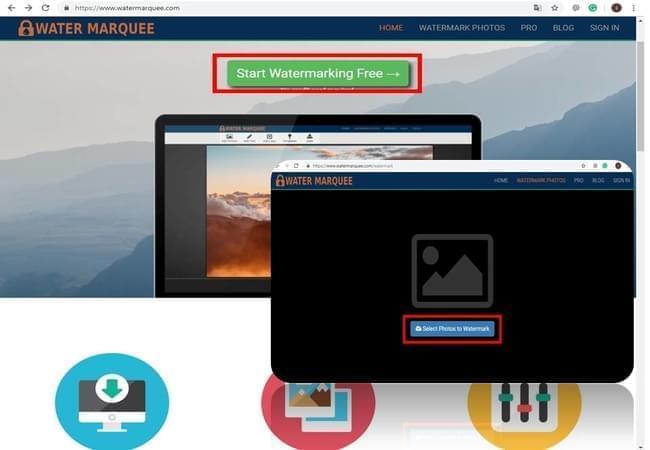
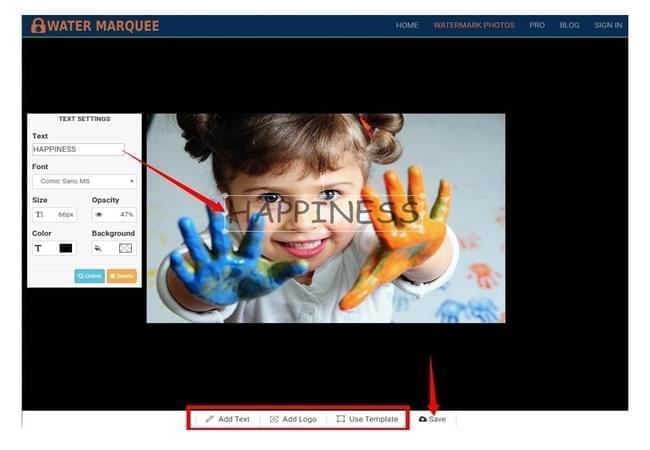
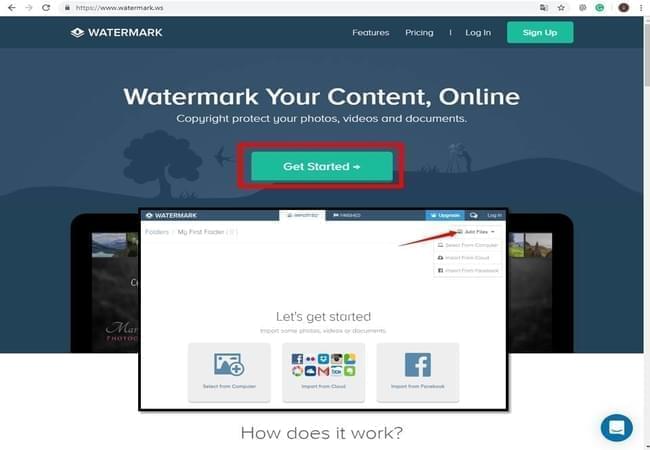
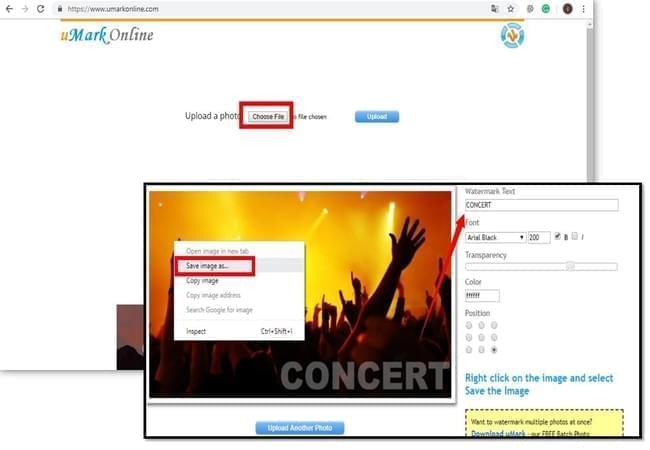
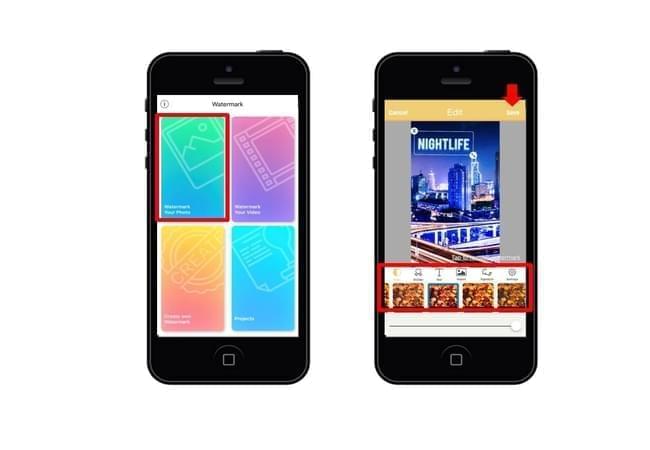
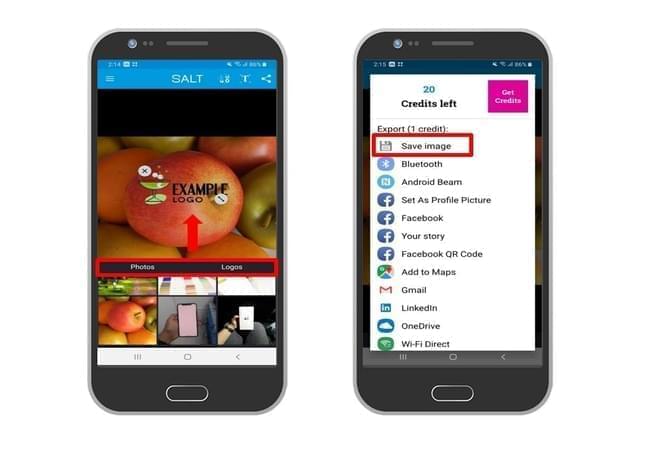
Lascia un commento